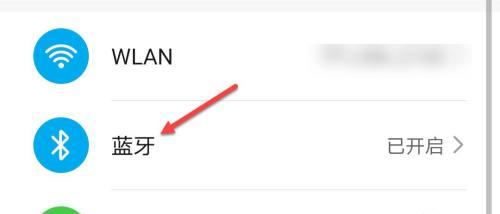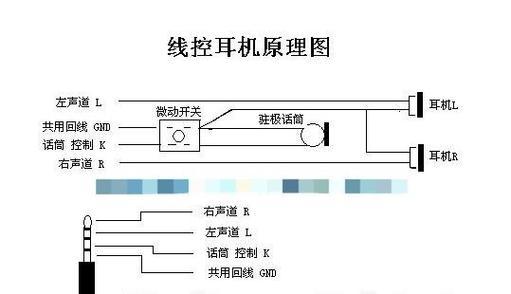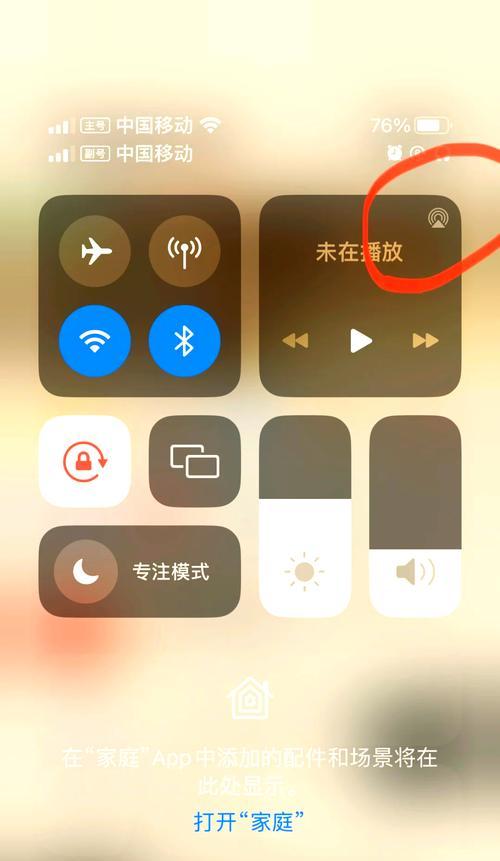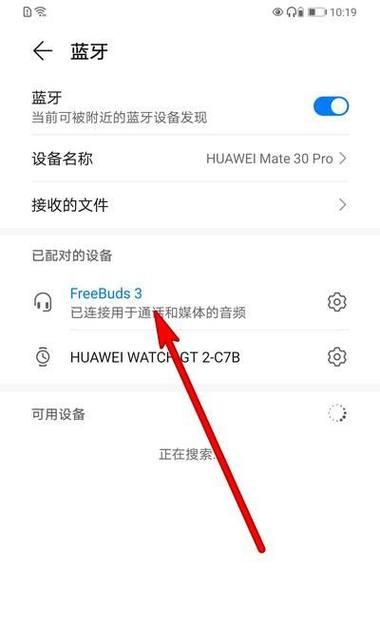耳机无声时如何快速定位问题?
在我们日常生活中,耳机已成为人们享受音乐、观看电影或进行语音通讯不可或缺的设备。但是,当耳机突然无声时,无疑会给我们的使用体验带来极大的不便。当耳机出现无声问题时,我们该如何快速定位问题,并找到解决办法呢?本文将为你提供一系列实用的排查与解决步骤,帮助你有效应对耳机无声的问题。
一、检查耳机连接状态
1.确认耳机是否正确插入
我们需要检查耳机是否已经正确插入音频输出端口。耳机插头接触不良会导致无声问题。建议轻推或旋转耳机插头,确保其完全插入音频设备。
2.检查耳机线缆
如果耳机插入正确,但仍然无声,接下来需要检查耳机线缆是否有损伤。轻微的摩擦或拉扯可能导致内部导线断裂。仔细查看耳机线是否有可见的损伤,或者用手轻轻触摸线缆,感觉是否有硬结或断裂点。

二、验证音频设备工作正常
1.尝试其他音频输出设备
将耳机插到另一台音频输出设备上,如手机或电脑,检查是否能够正常工作。如果耳机在其他设备上工作正常,那么问题可能出在原设备上。
2.检查音频设备的音量设置
有时,音频输出设备的音量被无意中调至最低或静音。确保设备的主音量和耳机输出音量都已调至适宜的水平。
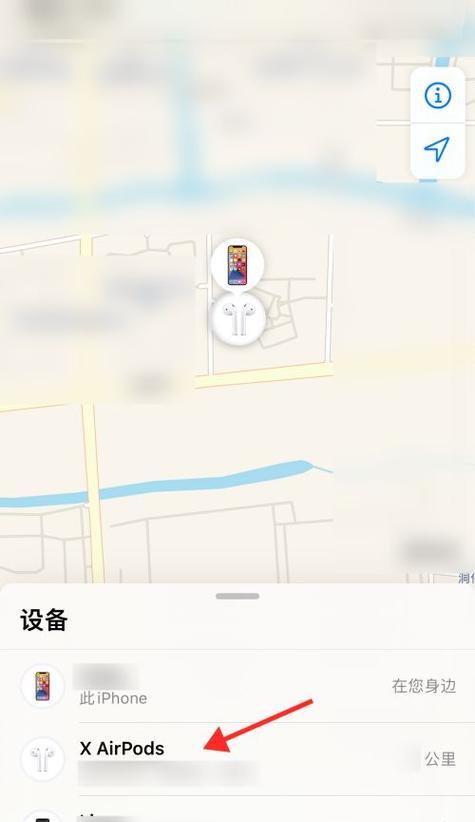
三、耳机本身问题排查
1.检查耳机单元是否损坏
耳机单元故障也会导致无声问题。将耳机连接到一个已知能够正常工作的音频设备上,然后轻轻敲打耳机单元,若能听到微弱的声音,则耳机单元可能损坏。
2.耳机内部连接检查
对于有线耳机而言,耳机内部的连接线也可能出现问题。可以尝试轻微弯曲耳机单元和插头之间的线缆,如果在弯曲时耳机突然有声音输出,那么内部导线可能需要重新焊接。

四、软件设置与更新
1.检查音频驱动程序
音频驱动程序过时或损坏也会引起无声问题。访问音频设备的官方网站,下载并安装最新的驱动程序。
2.检查电脑的声音设置
在电脑上,有可能是声音设置不当导致耳机无声。在系统的声音设置中检查耳机是否被设置为默认播放设备。
五、使用外部音频接口或适配器
如果以上步骤都无法解决问题,考虑使用外部音频接口或适配器。有时,原设备的音频输出端口可能因为物理损坏或兼容性问题而无法正常工作。此时,一个简单的外部音频接口可能会解决这个问题。
六、联系专业人士进行修理或更换
若以上步骤都无法解决问题,那么耳机可能需要专业的维修或更换。对于高端耳机,建议联系厂商的客服中心或专业的维修服务中心进行检查。
结语
综上所述,耳机无声问题可能是由多种原因引起的,从简单的连接问题到耳机单元或内部线缆的损坏,甚至是音频设备驱动和设置的问题。通过逐步排查以上问题,绝大多数耳机无声的问题都能够得到有效解决。记住,及时采取适当的检查和维修措施,可以最大程度地延长耳机的使用寿命。希望本文的内容能帮助你快速定位耳机无声问题,并迅速找到解决之道。
版权声明:本文内容由互联网用户自发贡献,该文观点仅代表作者本人。本站仅提供信息存储空间服务,不拥有所有权,不承担相关法律责任。如发现本站有涉嫌抄袭侵权/违法违规的内容, 请发送邮件至 3561739510@qq.com 举报,一经查实,本站将立刻删除。
- 上一篇: 电视机顶盒开机花屏怎么解决?有哪些可能的原因?
- 下一篇: 充电器0.85a输出功率是多少瓦?
- 站长推荐
-
-

充电器发热的原因及预防措施(揭开充电器发热的神秘面纱)
-

电饭煲内胆损坏的原因及解决方法(了解内胆损坏的根本原因)
-

Mac内存使用情况详解(教你如何查看和优化内存利用率)
-

电饭煲内米饭坏了怎么办(解决米饭发酸变质的简单方法)
-

如何正确对焦设置XGIMI投影仪(简单操作实现高质量画面)
-

Switch国行能玩日版卡带吗(探讨Switch国行是否兼容日版卡带以及解决方案)
-

手机处理器天梯排行榜(2019年手机处理器性能测试大揭秘)
-

电饭煲自动放水不停的故障原因与解决办法(探索电饭煲自动放水问题的根源及解决方案)
-

如何正确保存鱼丸的方法(科学合理地利用冰箱)
-

电饭煲蛋糕的制作方法(在制作过程中不使用碱的窍门)
-
- 热门tag
- 标签列表
- 友情链接